 Article Tags
Article Tags
-
semua
-
web3.0
-
pembangunan bahagian belakang
-
hujung hadapan web
-
pangkalan data
-
Operasi dan penyelenggaraan
-
alat pembangunan
-
rangka kerja php
-
masalah biasa
-
lain
-
teknologi
-
Tutorial CMS
-
Java
-
Tutorial sistem
-
tutorial komputer
-
Tutorial Perkakasan
-
Tutorial mudah alih
-
Tutorial perisian
-
Tutorial permainan mudah alih
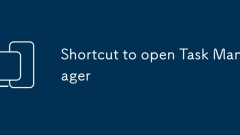
Pintasan untuk membuka pengurus tugas
Terdapat empat cara praktikal untuk membuka pengurus tugas dengan cepat. Pertama, gunakan CTRL Shift ESC untuk membuka secara langsung, yang sesuai untuk kegagapan program; kedua, pilih Pengurus Tugas melalui Ctrl Alt Del, yang sesuai untuk senario biasa; ketiga, klik kanan bar tugas dan klik pengurus tugas untuk memudahkan pengguna tetikus; Keempat, tekan Win R untuk memasuki TaskMgr untuk masuk, yang sesuai untuk operasi jauh atau skrip penulisan. Setiap kaedah mempunyai syarat tersendiri dan boleh dipilih mengikut keperluan sebenar.
Jul 10, 2025 pm 04:24 PM
Cara Menggunakan Desktop Jauh
Operasi sambungan desktop jauh tidak sukar, hanya menguasai empat langkah utama. 1. Pastikan komputer jauh telah membolehkan fungsi sambungan jauh, terutamanya sistem Windows perlu ditetapkan secara manual, dan versi rumah tidak menyokongnya; 2. Dapatkan alamat IP dan maklumat akaun log masuk komputer jauh. Akses rangkaian luaran juga memerlukan perkhidmatan penembusan IP atau intranet awam; 3. Gunakan klien desktop jauh untuk memasukkan alamat IP dan kata laluan akaun untuk disambungkan, dan Windows dilengkapi dengan alat sendiri atau aplikasi pihak ketiga boleh melakukannya; 4. Perhatikan masalah biasa seperti penyumbatan rangkaian, kegagalan log masuk, gagap skrin hitam, dan lain -lain, yang kebanyakannya disebabkan oleh konfigurasi atau isu kebenaran, dan perlu diperiksa dan diselesaikan satu demi satu.
Jul 10, 2025 pm 04:22 PM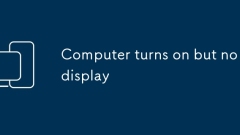
Komputer menghidupkan tetapi tiada paparan
Komputer tidak mempunyai paparan apabila ia dihidupkan. Ia biasanya disebabkan oleh perkakasan, sambungan atau masalah sistem. Anda boleh mengikuti langkah -langkah berikut: ① Periksa kuasa dan sambungan monitor, sahkan bahawa soket, kord kuasa dan kabel video dipasang dengan ketat, cuba ganti soket atau sumber input; ② Menyelesaikan masalah hubungan yang lemah antara kad grafik dan tongkat memori, matikan kuasa dan hidupkan casis dan plag semula dan bersihkan jari emas; ③ Cuba masukkan mod selamat atau gunakan peralatan lain untuk mengesan dan menyelesaikan masalah sistem atau masalah pemandu; ④ Periksa tetapan BIOS. Jika anda tidak boleh memasukkan BIOS, ia mungkin kegagalan perkakasan. Adalah disyorkan untuk menghubungi profesional. Dalam kebanyakan kes, sambungan longgar atau hubungannya miskin. Selepas siasatan manual, masih mustahil untuk menyelesaikan masalah dan kemudian pembaikan akan dipertimbangkan.
Jul 10, 2025 pm 04:17 PM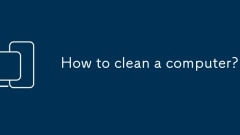
Bagaimana Membersihkan Komputer?
Membersihkan komputer memerlukan dua aspek: penampilan dan sistem. 1. Pembersihan Penampilan: Gunakan berus lembut, udara termampat dan kain mikrofiber untuk membersihkan papan kekunci, badan dan skrin selepas gangguan kuasa setiap 1-2 bulan untuk mengelakkan penembusan cecair; 2. Pembersihan Sistem: Windows boleh memadam fail sementara melalui tetapan, gunakan alat pembersihan cakera dan menyahpasang perisian yang tidak berguna. MAC boleh mengoptimumkan penyimpanan dan membersihkan wastebasket dengan arahan terminal dan fungsi pengurusan penyimpanan; 3. Item permulaan dan pengurusan proses: Windows melumpuhkan program permulaan diri dalam pengurus tugas dan menamatkan proses penghuni tinggi, dan MAC menyesuaikan item permulaan dan keluar dari program yang tidak normal melalui tetapan item log masuk dan monitor aktiviti. Penyelenggaraan yang kerap boleh memastikan komputer berjalan lancar.
Jul 10, 2025 pm 04:09 PM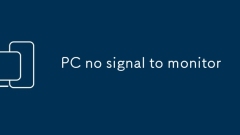
PC Tiada isyarat untuk memantau
Paparan memaparkan masalah "pcnosignal" biasanya disebabkan oleh sambungan, persediaan, atau kegagalan bekalan kuasa dan bukan kerosakan perkakasan. 1. Periksa sama ada kabel sambungan dipasang dengan betul, sahkan bahawa anda menggunakan kabel yang menyokong penghantaran video (seperti HDMI, DP, DVI), plag semula atau menggantikan ujian kabel; 2. Sahkan sama ada sumber input monitor betul, beralih ke antara muka yang sepadan melalui butang "menu" atau "sumber", dan pengguna notebook perlu menekan Win P untuk memilih mod paparan; 3. Periksa sama ada komputer dihidupkan secara normal dan isyarat output, perhatikan status hos, cuba fungsi pengesanan paparan automatik monitor, dan desktop boleh membuat semula atau menggantikan slot kad grafik; 4. Kemas kini pemacu atau tetapkan semula tetapan BIOS, masukkan mod selamat untuk menyahpasang pemacu kad grafik, atau pulihkan tetapan lalai BIOS, dan paparan berganda
Jul 10, 2025 pm 04:09 PM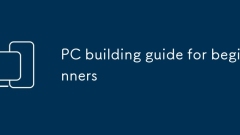
Panduan Bangunan PC untuk Pemula
Tidak sukar untuk memasang PC sendiri. Kuncinya ialah memilih aksesori yang betul, memberi perhatian kepada keserasian dan beroperasi dengan sabar. Pertama sekali, papan induk dan CPU mesti dipadankan. Platform Intel dan AMD mempunyai slot yang berbeza. Sebagai contoh, B650 sesuai untuk Ryzen pertengahan hingga ke-tinggi, dan B760 lebih sesuai untuk generasi 12/13 Intel. Kedua, adalah disyorkan untuk mempunyai sekurang -kurangnya 16GB ingatan. Pilih DDR4 atau DDR5 mengikut papan induk. Kekerapan mesti disokong oleh papan induk; Main kad grafik sekurang -kurangnya RTX4060, dan reka bentuk dan penyuntingan boleh dipilih untuk RTX3060 atau ke atas; Bekalan kuasa disyorkan untuk bermula pada 650W, dan memilih jenama seperti Haiyun dan Antik. Urutan pemasangan adalah CPU → Radiator → Memory → Motherboard ditetapkan ke casis → Masukkan kad grafik ke dalam slot PCIe → Pasang bekalan kuasa → Sambungkan kabel bekalan kuasa → cakera keras dan kipas. Perhatikan pelompat motherboard dan butiran paparan
Jul 10, 2025 pm 04:01 PM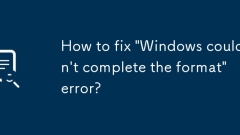
Bagaimana untuk memperbaiki ralat 'Windows tidak dapat menyelesaikan format'?
Apabila menghadapi ralat "Windows tidak dapat diselesaikan", ia tidak semestinya bermakna bahawa cakera USB atau kad memori rosak. Sebab -sebab umum termasuk rasuah sistem fail, kelainan pemandu, atau masalah fizikal cakera. Penyelesaiannya adalah seperti berikut: 1. Gunakan arahan arahan untuk menetapkan ralat cakera, buka CMD sebagai pentadbir dan laksanakan perintah CHKDSK untuk mengimbas dan membaiki.
Jul 10, 2025 pm 01:12 PM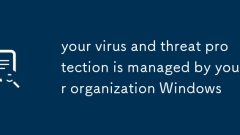
Perlindungan virus dan ancaman anda diuruskan oleh tingkap organisasi anda
Apabila proteksionisme dan proteksionissionission yang diwarnai oleh organisasi anda "muncul, ini bermakna ciri -ciri keselamatan Windows dikawal oleh dasar organisasi dan tidak dapat diubah mengikut kehendak oleh individu. Ia biasanya digunakan dalam peralatan yang diedarkan oleh syarikat atau sekolah, dengan tujuan pengurusan keselamatan bersatu. Penyelesaian termasuk: 1. Hubungi sokongan IT untuk memohon pelarasan; 2. Semak dan cabut akaun perusahaan; 3. Sahkan sama ada untuk menyertai platform domain atau MDM; 4. Tetapkan semula komputer dan log masuk dengan akaun peribadi anda. Jika ia adalah komputer persendirian, anda boleh menyemak tetapan melalui editor dasar kumpulan tempatan atau mempertimbangkan memasang semula sistem. Singkatnya, petunjuk ini bukanlah kesilapan, tetapi menunjukkan bahawa kebenaran adalah terhad. Adalah disyorkan untuk mengikuti langkah -langkah untuk menyelesaikan masalah atau mendapatkan bantuan profesional.
Jul 10, 2025 pm 01:08 PM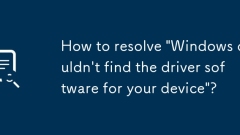
Bagaimana untuk menyelesaikan 'Windows tidak dapat mencari perisian pemacu untuk peranti anda'?
Apabila menghadapi "Windows tidak dapat mencari perisian pemacu untuk peranti", biasanya bukan perkakasan yang rosak tetapi sistem itu tidak menemui pemacu yang sepadan. Penyelesaiannya adalah seperti berikut: 1. Buka Pengurus Peranti dan cari peranti dengan tanda seru kuning; 2. Klik kanan dan pilih pemacu kemas kini; 3. Pilih secara automatik Cari pemacu yang dikemas kini untuk memastikan sambungan rangkaian adalah normal supaya sistem dapat memuat turun dan memasang pemacu yang sesuai dalam talian.
Jul 10, 2025 pm 01:07 PM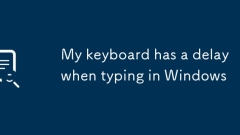
Papan kekunci saya mempunyai kelewatan semasa menaip di tingkap
TofixkeyboarddelayinWindows,firstcheckforresource-heavybackgroundprogramsviaTaskManagerandclosethemifneeded.Next,updateorreinstallkeyboarddriversthroughDeviceManagerorthemanufacturer’swebsite.AdjustWindowstypingsettingsbyloweringRepeatdelayandincreas
Jul 10, 2025 pm 01:04 PM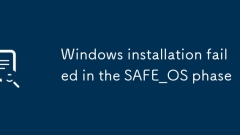
Pemasangan Windows Gagal dalam Fasa Safe_OS
Pemasangan Windows gagal dalam fasa Safe_OS, biasanya disebabkan oleh masalah media pemasangan, konfigurasi cakera yang tidak betul, konflik tetapan BIOS, atau gangguan periferal. 1. Pastikan anda menggunakan fail ISO sumber rasmi dan sahkan integriti mereka melalui SHA-256, dan gunakan MediaCreationTool atau Rufus untuk membuat dan memasang cakera USB; 2. Gunakan Diskpart untuk membersihkan cakera dan biarkan sistem repartition secara automatik, untuk memastikan bahawa cakera keras dalam format GPT dan sistem mengekalkan partition cukup besar; 3. Masukkan BIOS untuk mengemas kini firmware, matikan SecureBoot dan Fastboot; 4. Keluarkan peralatan yang tidak penting, simpan hanya peranti input dan output asas, dan cuba beralih ke mod grafik bersepadu. Dalam kebanyakan kes, susun mengikut urutan ini
Jul 10, 2025 pm 01:01 PM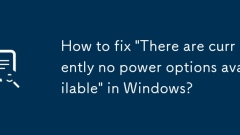
Bagaimana untuk memperbaiki 'Tidak ada pilihan kuasa yang tersedia' di Windows?
Apabila menghadapi masalah "tiada pilihan kuasa yang tersedia pada masa ini", anda boleh mengendalikannya secara urutan: 1. Semak dan mulakan perkhidmatan "kuasa" dan "plugandplay"; 2. Kemas kini atau nyahpasang pemacu yang berkaitan dengan kuasa seperti ACPI, peralatan bateri, dan lain-lain; 3. Gunakan perintah SFC/Scannow dan DISM untuk membaiki fail sistem; 4. Memastikan hak pentadbir dan menghapuskan gangguan perisian pihak ketiga; 5. Akhirnya, anda boleh mencuba pemulihan sistem. Ikuti langkah -langkah untuk memeriksa satu demi satu dan biasanya menyelesaikannya.
Jul 10, 2025 pm 12:59 PM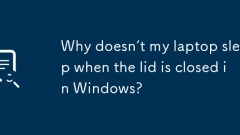
Mengapa komputer riba saya tidak tidur apabila tudung ditutup di tingkap?
Tofixalaptopnotsleepingwhenclosingthelidinwindows, firstCheckifThelidCloseActionissetto "Sleep" InpowerOptions; ifgrayedout, ADDRESSPotentialConflicts.Next, DisconnectexternalDeviceViceViceViceViceSordockingStationThattMayPreventsleep.Then, DisableWakePrivileVeSfeVentsleep.Then, DisableWakeReVeSfeVentsfeVentseLeep.Then, DisableWakeReVeSfeVentseLeep
Jul 10, 2025 pm 12:50 PM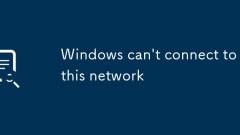
Windows tidak dapat menyambung ke rangkaian ini
Apabila menghadapi masalah "WindowsCan'tConnectTothisNetwork", anda harus terlebih dahulu menyemak sama ada nama rangkaian dan kata laluan betul, termasuk kes, ruang dan aksara khas. Jika ia adalah nama WiFi Cina, cuba ubahnya ke bahasa Inggeris, dan kemudian lupa rangkaian dan sambungkan semula; Kedua, periksa sama ada penghala menghadkan bilangan peranti atau membolehkan penapisan alamat MAC, dan mulakan semula penghala atau log masuk ke latar belakang untuk menyesuaikan tetapan; Ketiga, periksa tetapan dan pemacu rangkaian sistem, kemas kini pemacu kad rangkaian tanpa wayar, tetapkan semula tetapan rangkaian atau sahkan bahawa IP diperolehi secara automatik; Akhirnya periksa sama ada kaedah pengesahan rangkaian serasi, terutamanya dalam rangkaian perusahaan atau kampus, anda perlu berunding dengan pentadbir untuk mengkonfigurasi protokol EAP dan sijil pemasangan yang betul.
Jul 10, 2025 pm 12:40 PM
Alat panas Tag

Undress AI Tool
Gambar buka pakaian secara percuma

Undresser.AI Undress
Apl berkuasa AI untuk mencipta foto bogel yang realistik

AI Clothes Remover
Alat AI dalam talian untuk mengeluarkan pakaian daripada foto.

Clothoff.io
Penyingkiran pakaian AI

Video Face Swap
Tukar muka dalam mana-mana video dengan mudah menggunakan alat tukar muka AI percuma kami!

Artikel Panas

Alat panas

vc9-vc14 (32+64 bit) koleksi perpustakaan masa jalan (pautan di bawah)
Muat turun koleksi perpustakaan runtime yang diperlukan untuk pemasangan phpStudy

VC9 32-bit
VC9 32-bit phpstudy pustaka masa jalan persekitaran pemasangan bersepadu

Kotak alat pengaturcara PHP versi penuh
Programmer Toolbox v1.0 PHP Persekitaran Bersepadu

VC11 32-bit
VC11 32-bit phpstudy pustaka masa jalan persekitaran pemasangan bersepadu

SublimeText3 versi Cina
Versi Cina, sangat mudah digunakan







